Correction : le solde Google Play continue dêtre refusé

Si le solde Google Play continue d
Bien qu'il y ait un grand débat sur un gros obstacle qui est la messagerie iOS vers Android avec iMessage, beaucoup de gens optent pour le plus petit dénominateur commun et s'en tiennent aux messageries instantanées comme WhatsApp. Ceux-ci fonctionnent sans solutions de contournement sur toutes les plates-formes et le partage de fichiers multimédias est généralement rapide et simple. Cependant, certaines personnes ont eu du mal avec le partage de fichiers sur WhatsApp. Pour certains d'entre eux, WhatsApp ne téléchargera pas les fichiers reçus, quoi qu'ils fassent.
Table des matières:
Impossible de télécharger ou d'envoyer des fichiers multimédias sur WhatsApp
Si vous ne pouvez pas télécharger ou envoyer des fichiers multimédias sur WhatsApp, assurez-vous que :
Consultez les instructions détaillées ci-dessous.
1. Vérifiez le réseau
La première chose à faire est de vous assurer que vous êtes connecté à un réseau Wi-Fi stable. Vous pouvez vérifier si d'autres applications dépendantes du réseau fonctionnent, comme les navigateurs ou les applications de médias sociaux. Si c'est le cas et que votre connexion Wi-Fi ne cause pas le problème, passez à l'étape suivante.
En revanche, si vous identifiez des problèmes liés au réseau, corrigez-les en suivant les instructions de cet article . Puisqu'il s'agit d'une fonction à 3 côtés, assurez-vous que votre expéditeur a complètement téléchargé le fichier multimédia et que WhatsApp n'est pas en panne (vérifiez ici ).
De plus, si vous utilisez des données mobiles pour discuter avec WhatsApp, assurez-vous que les options de téléchargement automatique des médias pour les données mobiles sont activées. Voici ce que vous devez faire :
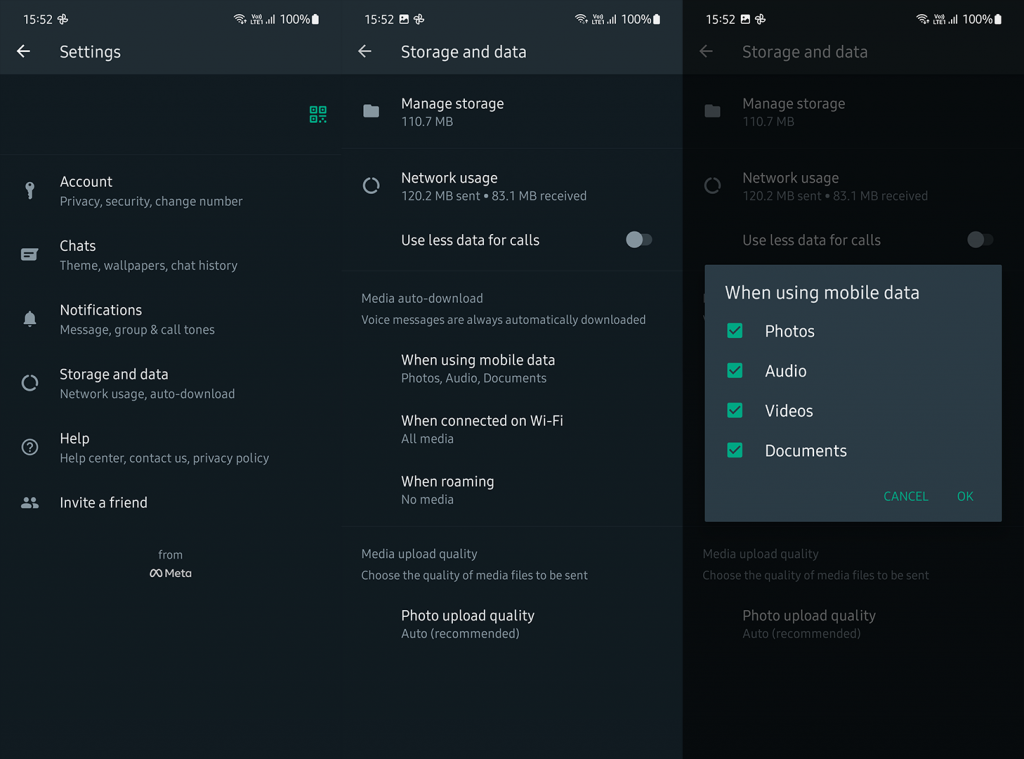
2. Inspectez les paramètres d'heure et de date et la carte SD
Une chose qui est souvent négligée est le réglage de la date et de l'heure. Si votre date et heure ne sont pas correctement définies pour votre fuseau horaire, les serveurs WhatsApp auront du mal à transférer des fichiers entre votre destinataire/expéditeur et vous. Vous pouvez définir l'heure automatique fournie par Internet et l'oublier.
Voici comment régler l'heure et la date automatiques sur votre Android :
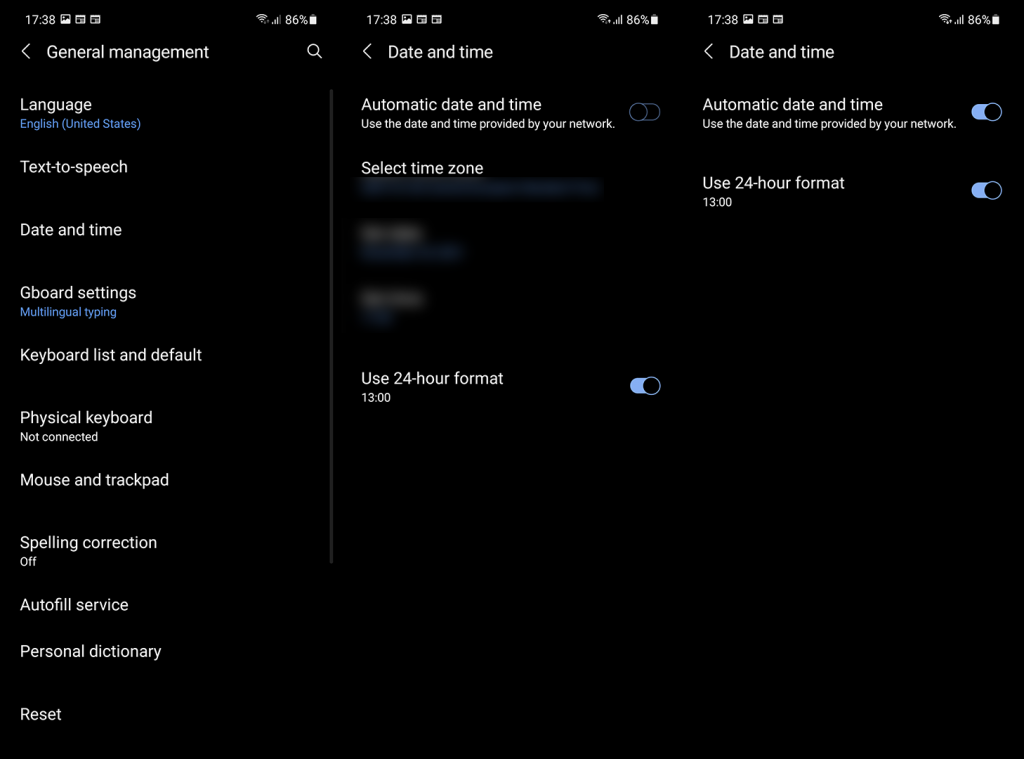
De plus, si vous utilisez une carte SD pour stocker des données de WhatsApp, assurez-vous de la formater et réessayez. Selon certaines informations, après le formatage (suppression de tout le contenu, assurez-vous de le sauvegarder) de la carte SD, WhatsApp a recommencé à télécharger les fichiers multimédias. Vous devrez configurer à nouveau votre carte SD et vous assurer de ne pas choisir l'option Lecture seule.
3. Effacez les données de WhatsApp et configurez-les à nouveau
Passons à autre chose. Si WhatsApp ne télécharge toujours pas les fichiers multimédias, vous pouvez essayer de réinitialiser l'application. Effacer les données locales est un bon moyen de faire face à une éventuelle corruption des données. La seule chose que vous devez faire est de sauvegarder vos discussions avant d'effacer les données. Cela vous permettra, une fois que vous aurez à nouveau ajouté votre numéro, de restaurer tous les chats et fichiers multimédias.
Voici comment effacer les données de WhatsApp sur Android :
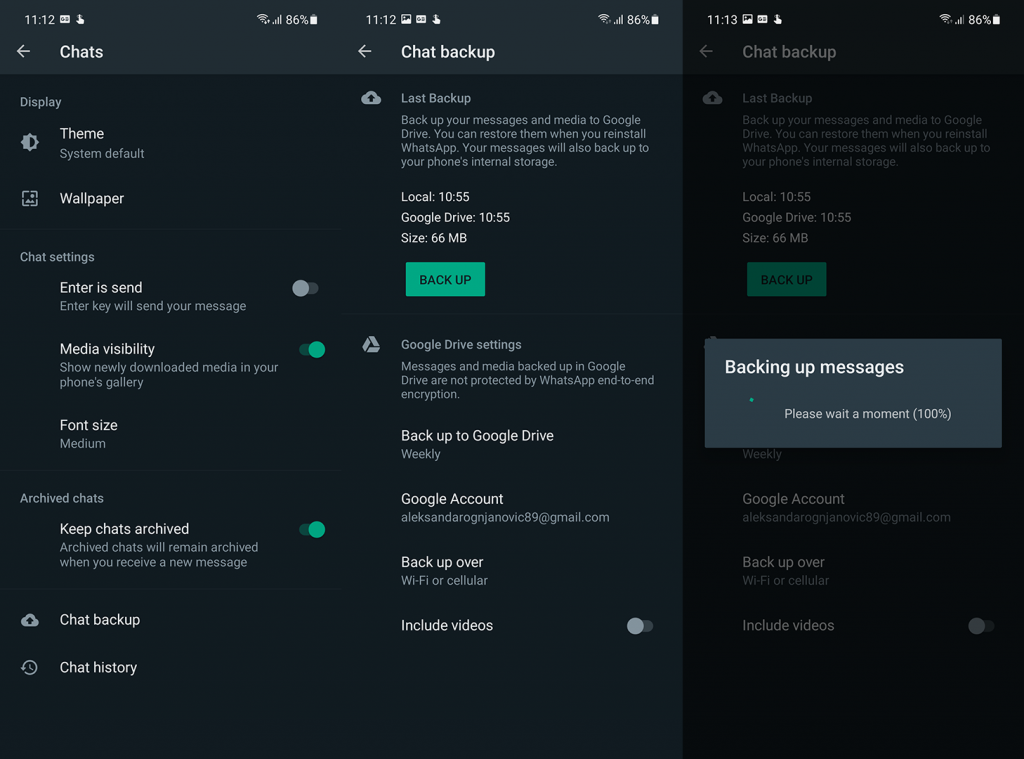
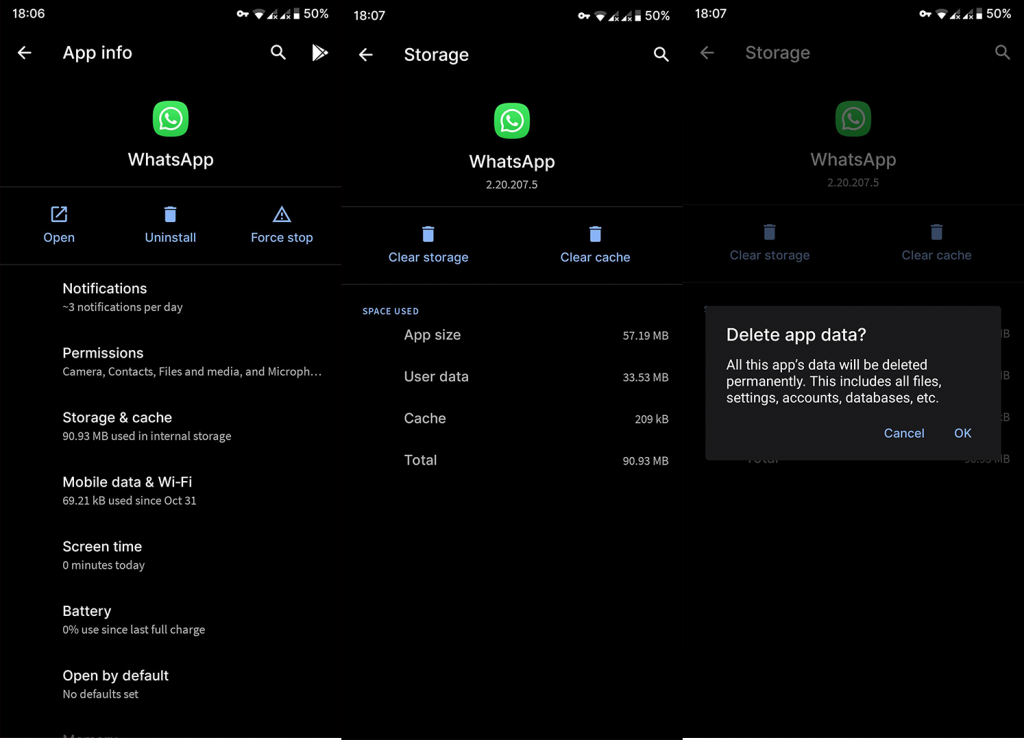
Après vous être reconnecté et avoir restauré la sauvegarde, vérifiez les améliorations.
4. Réinstallez WhatsApp
Enfin, vous pouvez essayer de réinstaller WhatsApp et voir si cela règle les choses. Pendant que nous y sommes, si vous utilisez la version bêta de WhatsApp, nous vous suggérons de quitter le programme bêta. Tenez-vous en à la version stable et réessayez.
Vous pouvez désinstaller et réinstaller WhatsApp depuis le Play Store. Encore une fois, assurez-vous de sauvegarder vos discussions ou vous les perdrez.
Une approche alternative consisterait à utiliser un APK et à revenir à une ancienne version de WhatsApp via un APK. Apprenez à le faire, ici . Peut-être que la dernière version stable a un bogue débilitant derrière tout cela et qu'une version plus ancienne n'en a pas. Et vous ne pouvez pas être certain à moins de l'essayer.
Ça devrait le faire. Avez-vous quelque chose à ajouter ou à retirer de cet article ? Peut-être des solutions alternatives ? N'hésitez pas à les partager avec nous dans la section des commentaires ci-dessous. Nous vous remercions de votre lecture et espérons avoir de vos nouvelles.
Si le solde Google Play continue d
Résolvez l’erreur 94 Échec du chargement de Hulu sur un PC Windows 10 ou une Xbox One grâce à nos solutions efficaces pour corriger le code d
Apprenez à corriger le code d
Si vous avez une image, une vidéo ou un fichier qui accompagne une note, apprenez à les insérer facilement dans OneNote grâce à notre guide étape par étape !
Obtenez des solutions pour corriger l
Apprenez à citer des sources et à créer une bibliographie dans Google Docs de manière efficace. Suivez ces étapes simples pour améliorer la qualité de vos travaux.
Suivez ici tous les correctifs possibles pour résoudre l
Résolvez le problème lorsque les fonctionnalités de jeu ne sont pas disponibles pour le bureau Windows ou l
Découvrez comment exporter vos messages de chat Discord. Apprenez les meilleures méthodes, y compris l
Obtenez des détails complets sur l'erreur de tête d'impression manquante ou défaillante. Essayez les meilleurs correctifs pour résoudre l'erreur de tête d'impression manquante ou en échec de HP Officejet.
![[RESOLU] Comment corriger lerreur Hulu 94 sur Windows 10 et Xbox One ? [RESOLU] Comment corriger lerreur Hulu 94 sur Windows 10 et Xbox One ?](https://luckytemplates.com/resources1/c42/image-2767-1001202432319.png)
![[7 solutions testées] Correction du code derreur 0xc000017 sur Windows 10 [7 solutions testées] Correction du code derreur 0xc000017 sur Windows 10](https://luckytemplates.com/resources1/images2/image-8976-0408150639235.png)

![[RÉSOLU] Comment réparer Discord en changeant davatar trop rapidement ? [RÉSOLU] Comment réparer Discord en changeant davatar trop rapidement ?](https://luckytemplates.com/resources1/images2/image-5996-0408150905803.png)

![CORRIGÉ : Erreur de VIOLATION DE LICENCE SYSTÈME dans Windows 10 [10 CORRECTIONS FACILES] CORRIGÉ : Erreur de VIOLATION DE LICENCE SYSTÈME dans Windows 10 [10 CORRECTIONS FACILES]](https://luckytemplates.com/resources1/images2/image-4999-0408150720535.png)


![Correction de lerreur Tête dimpression manquante ou défaillante sur les imprimantes HP [8 astuces] Correction de lerreur Tête dimpression manquante ou défaillante sur les imprimantes HP [8 astuces]](https://luckytemplates.com/resources1/images2/image-2788-0408151124531.png)